
Googleスプレッドシートでは、重複を削除できますシンプルな統合機能からカスタムスクリプトまでの3つの方法でドキュメントを作成します。 Excelほど明白ではありませんが、スプレッドシートはスプレッドシート内の重複を削除するためのより多様な方法を提供します。
更新:Googleスプレッドシートの組み込みの「重複の削除」ツールを使用して、これを実行できるようになりました。
関連する: Excelで重複行を削除する方法
一意の関数を使用して重複を削除する
最初に確認する方法では、組み込みのGoogleスプレッドシート関数を使用して、すべての一意のエントリを検索し、データセット内の他のすべてを削除します。
ブラウザを起動し、スプレッドシートを開いて開始します。

次に、データを出力する空のセルをクリックして、入力します =UNIQUE、次にダイアログウィンドウに表示される推奨機能をクリックします。

ここから、セル範囲を手動で入力するか、関数を解析するために強調表示することができます。完了したら、Enterキーを押します。

魔法のように、Sheetsはすべての固有の結果を取り出して、選択したセルに表示します。

情報をコピーして貼り付けると、Googleシートで、貼り付けたい場所を右クリックして、[形式を選択して貼り付け]> [値のみ貼り付け]を選択します。そうしないと、数式のみが新しいセルにコピーされます。
![情報をコピーしてGoogleスプレッドシートに貼り付ける場合は、必ず右クリックして、[形式を選択して貼り付け]> [値のみ貼り付け]を選択してください。](/images/g-suite/how-to-remove-duplicates-in-google-sheets_5.png)
アドオンを使用して重複を削除する
次の方法では、インストールする必要がありますGoogleスプレッドシートへのアドオン。アドオンを使用したことがない場合、アドオンは、ドキュメント、スプレッドシート、スライドなどのGoogleアプリ内で追加の機能をロック解除するブラウザ拡張機能に似ています。
この例では、AbleBitsによる重複の削除を使用します。 30日間の無料試用版が付属しています。プレミアムメンバーシップは、生涯サブスクリプションで59.60ドル、または年間33.60ドルです。
関連する: 最高のGoogleスプレッドシートアドオン
アドオンのインストール
アドオンを入手するには、Googleスプレッドシートでファイルを開き、「アドオン」をクリックしてから、「アドオンを入手」をクリックします。
![[アドオン]メニューを開き、[アドオンを取得]をクリックします](/images/g-suite/how-to-remove-duplicates-in-google-sheets_6.png)
検索バーに「Duplicates」と入力し、「無料」ボタンをクリックします。
![検索バーに「複製」と入力し、インストールするアドオンで[無料]をクリックします](/images/g-suite/how-to-remove-duplicates-in-google-sheets_7.png)
アドオンのインストールに使用するGoogleアカウントをクリックします。
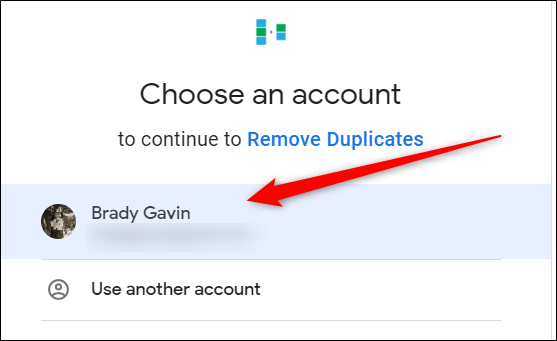
アドオンをインストールしたら、それらを付与する必要があります特定の許可。これらはアドオンの操作の基本です。アドオンをインストールする前に、パーミッションを完全に理解し、開発者を信頼してください。
「許可」をクリックします。
![アドオンのアクセス許可を読んで確認し、[許可]をクリックします](/images/g-suite/how-to-remove-duplicates-in-google-sheets_9.png)
アドオンを使用する
単一の列または複数の行で重複の削除アドオンを使用できます。この例では、行の重複を探しますが、単一の列でもほとんど同じように機能します。
スプレッドシートで、重複を検索するすべての行を強調表示します。その後、[アドオン]> [重複の削除]> [重複または一意の行の検索]をクリックします。
![検索する行を強調表示し、[アドオン]をクリックし、[重複の削除]をポイントして、[重複した行または一意の行を検索]をクリックします](/images/g-suite/how-to-remove-duplicates-in-google-sheets_10.png)
アドオンが開いたら、リストされている範囲が正しいことを確認し、「次へ」をクリックします。
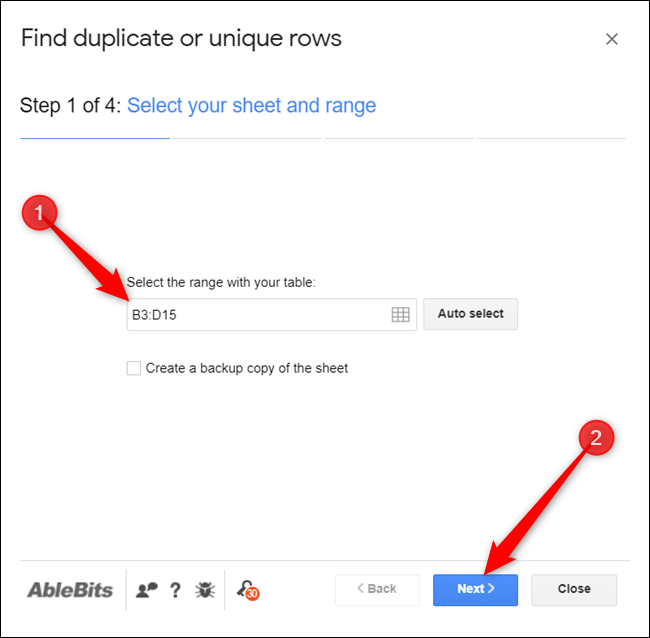
次に、検索するデータのタイプを選択します。重複を削除するため、[重複]を選択して[次へ]をクリックします。
![[複製]を選択し、[次へ]をクリックします](/images/g-suite/how-to-remove-duplicates-in-google-sheets_12.png)
検索するアドオンの列を選択します。 ヘッダーを含めなかった場合、またはテーブルにヘッダーがまったくない場合は、[テーブルにヘッダーがあります]オプションをオフにしてください。それ以外の場合、最初の行は省略されます。 「次へ」をクリックします。

最後に、アドオンが検出結果をどのように処理するかを選択し、「完了」をクリックします。
![結果をどうするかを選択し、[次へ]をクリックします](/images/g-suite/how-to-remove-duplicates-in-google-sheets_14.png)
結果ページで、アドオンは4つの重複した行が見つかって削除されたことを示します。

出来上がり!重複する行はすべてシートから消えます。

Google Script Editorで重複行を削除する
重複を削除する最終的な方法はシートには、カスタムの軽量Webアプリケーションを作成するための無料のクラウドベースの開発プラットフォームであるGoogle App Scriptの使用が含まれます。コードの作成を伴いますが、それを恐れさせないでください。 Googleは詳細なドキュメントを提供し、重複を削除するためのスクリプトを提供します。コードをコピーしてアドオンを確認し、シート内で実行するだけです。
関連する: スクリプトエディターでGoogle Appsを過給する方法
現在のGoogleスプレッドシートで[ツール]をクリックし、[スクリプトエディター]をクリックします。
![[ツール]をクリックし、[スクリプトエディター]をクリックします](/images/g-suite/how-to-remove-duplicates-in-google-sheets_17.png)
Google Apps Scriptが新しいタブで開き、空のスクリプトが表示されます。

ファイル内の空の関数を削除し、次のコードを貼り付けます。
//Removes duplicate rows from the current sheet.
function removeDuplicates() {
//Get current active Spreadsheet
var sheet = SpreadsheetApp.getActiveSheet();
//Get all values from the spreadsheet's rows
var data = sheet.getDataRange().getValues();
//Create an array for non-duplicates
var newData = [];
//Iterate through a row's cells
for (var i in data) {
var row = data[i];
var duplicate = false;
for (var j in newData) {
if (row.join() == newData[j].join()) {
duplicate = true;
}
}
//If not a duplicate, put in newData array
if (!duplicate) {
newData.push(row);
}
}
//Delete the old Sheet and insert the newData array
sheet.clearContents();
sheet.getRange(1, 1, newData.length, newData[0].length).setValues(newData);
}
スクリプトを保存して名前を変更します。完了したら、「実行」アイコンを押します。

スクリプトに必要な権限を確認し、スプレッドシートへのアクセスを許可する必要があります。 「アクセス許可の確認」をクリックして、このスクリプトが必要とするアクセス権を確認します。
![[権限の確認]をクリックして、要求された権限を表示します](/images/g-suite/how-to-remove-duplicates-in-google-sheets_20.png)
プロンプトを受け入れ、「許可」をクリックしてスクリプトを承認します。
![アクセス許可を確認し、[許可]をクリックします](/images/g-suite/how-to-remove-duplicates-in-google-sheets_21.png)
実行が終了したら、シートに戻り、以前の方法と同様に、重複したエントリはすべてファイルから消えます!

残念ながら、データが上記の例のようにテーブル内にある場合、このスクリプトはテーブル内のエントリ数に合わせてテーブルのサイズを変更しないため、手動で修正する必要があります。
それだけです。統合を使用するかどうか ユニーク 機能、サードパーティアドオン、またはAppsスクリプトを使用してカスタムアドオンを作成する場合、Googleはスプレッドシート内の重複を管理するための複数の方法を提供します。








